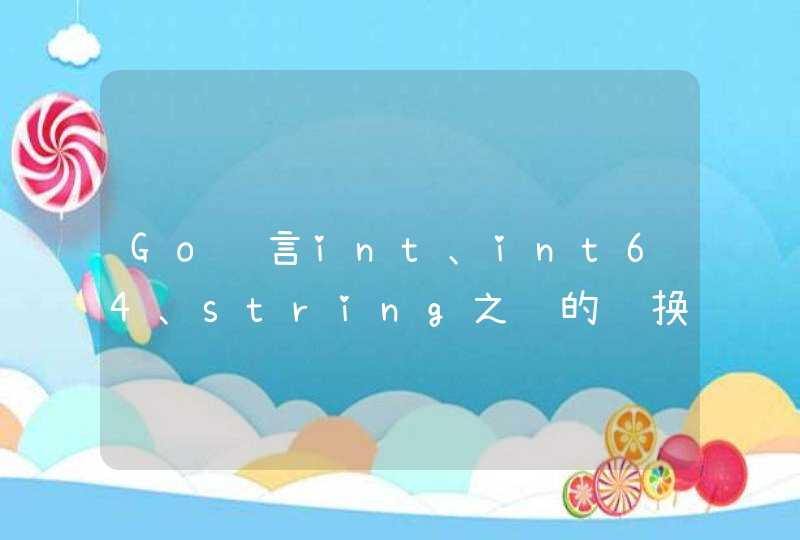苹果电脑安装windows系统的方法如下:
工具/原料:MacBookair、Windows10、Windows 系统 ISO 镜像文件。
1、点击顶部“前往”,选择“实用工具”。
2、接着打开里面的“boot camp助理”。
3、打开后,点击上面的“选取”并选择一个windows系统iso镜像。
4、选择完成后,在下面分盘,分盘完成后点击下面的“继续”。
5、随后等待加载完成,就能进入windows安装界面了。
6、保持默认设置到图示界面,选中“boot camp”分区,并“格式化”。
7、格式化完成后,选中它并安装,最后等待windows系统安装完成就可以使用了。
苹果电脑装windows系统总共需要9步操作,具体的操作步骤如下:1、在桌面点击前往,选择实用工具。2、打开BootCamp助理选取,选择文件位置。3、选好后打开。4、分区安装。5、执行分区操作。6、启动进入安装程序。7、点击我没有产品密钥,选择版本。8、选中BootCamp格式化。9、开始安装。
准备工具:
1、下载云骑士装机大师
2、一个8G的空内存
1、使用云骑士制作U盘启动盘,重启苹果电脑进入启动项,用键盘上的箭头移动选择U盘作为启动项,按Enter进入即可,如图:
注:由于苹果笔记本没有BIOS,因此开机时需长按optin键直到出现启动项选择。
2、这时会进入云骑士主菜单界面,选择【02Windows8PE(新机型)】
3、进入云骑士PE系统后,双击打开桌面上的【分区大师】,接下来我们将对硬盘的所以分区进行格式化,如图:
4、点击快速分区,在分区表类型中点击MBR模式,分区数量根据自己喜欢就好,在对齐分区到此扇区的正数目 选择4096扇区即可。
5、分区成功
6、关闭分区大师后,双击打开桌面上的【云骑士一键还原】
7、点击【浏览】,找到Win7镜像文件
8、最后点击【确定】
9、耐心等待系统重装即可
10、安装完成